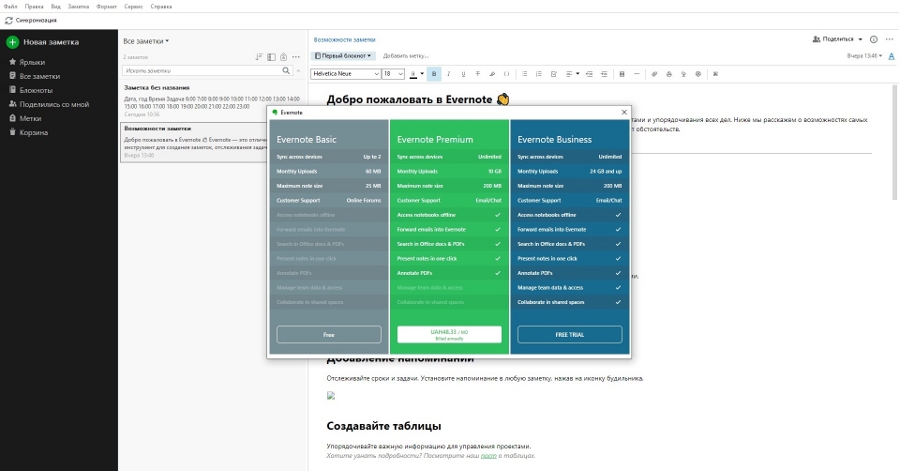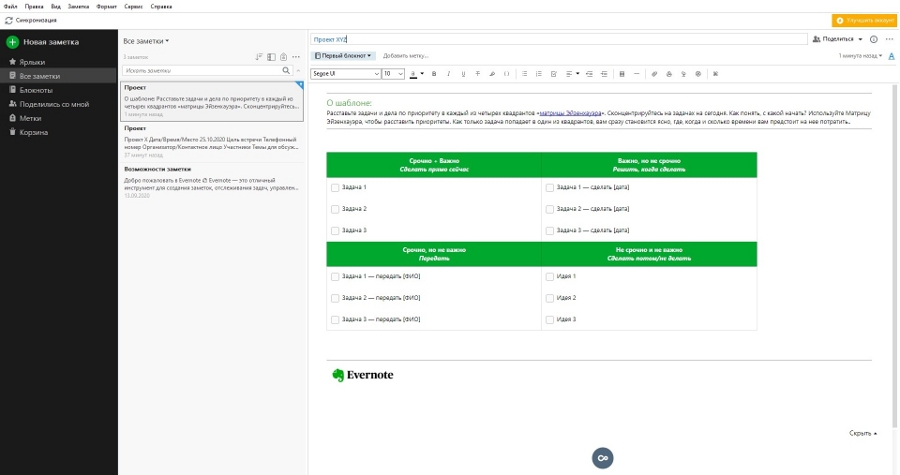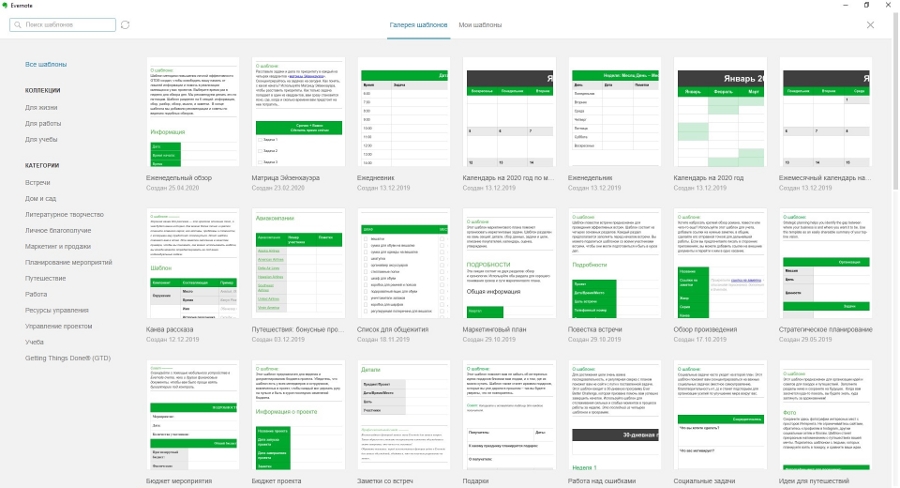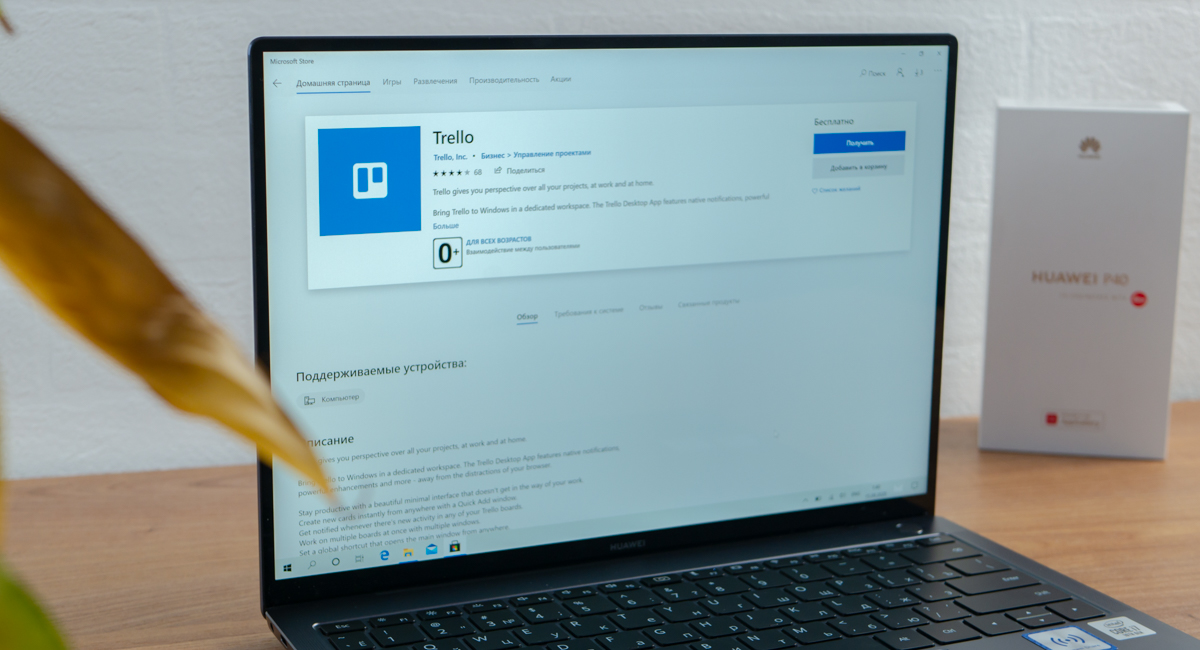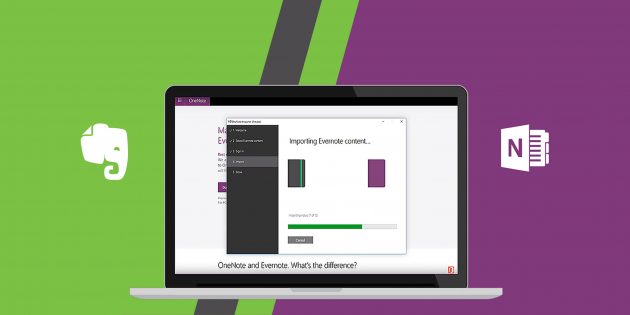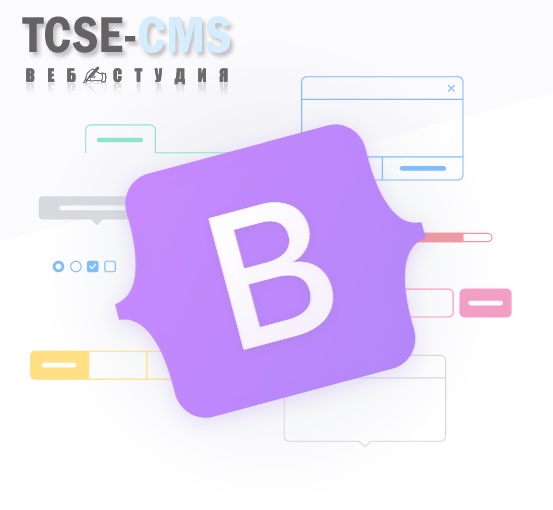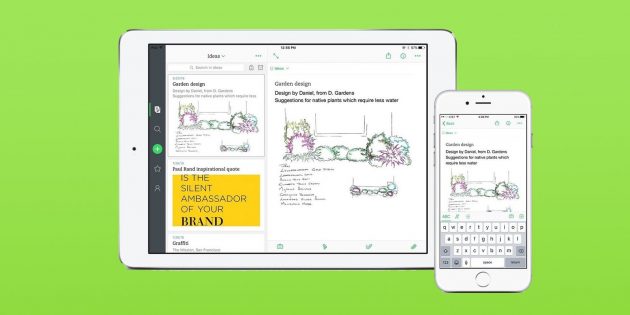Windows-приложения #17 – Evernote
- Root Nation, Приложения, Evernote, Huawei MateBook, Windows, Избранное, Обзор, приложение, ТОП,
- Кратко по миру
- 16.09.2020, 12:09
- Eugene Beerhoff
- 298
Продолжаем знакомиться с интересными приложениями для Windows. Гвоздем сегодняшней программы стало популярное приложение-планировщик Evernote, о котором наверняка многие слышали/знают. Давайте посмотрим, что там сейчас предлагает этот небезызвестный сервис. А поможет нам в этом, как и всегда, ноутбук Huawei MateBook X Pro 2020, с обзором которого вы можете ознакомиться на сайте.
Читайте также:
Windows-приложения #15 – PDF Reader
Windows-приложения #16 – Screen Recorder Pro
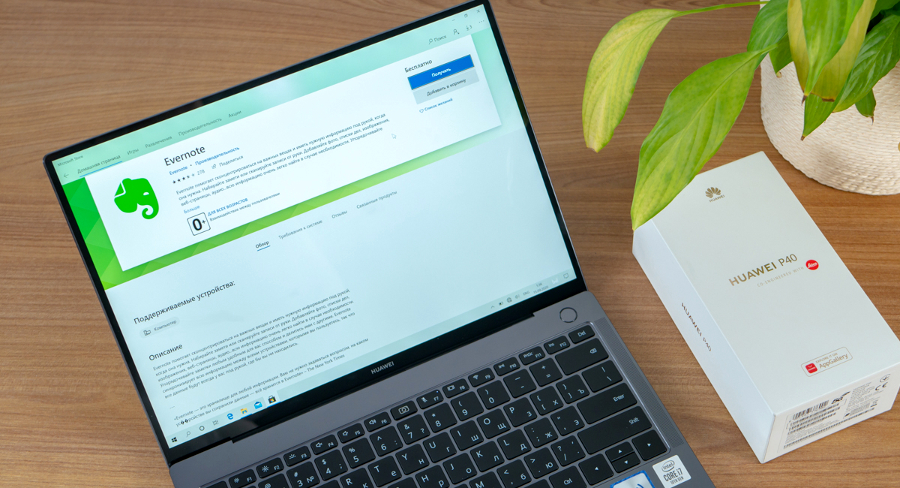
Evernote (Бесплатно, Microsoft Store) →
Основные возможности и подписка
Работает Evernote с большинством существующих платформ, причем можно пользоваться как приложением, так и веб-версией «блокнота».
О функциональности сервиса в двух словах
Организация записей: заметки с функцией поиска, блокноты, контрольные списки и to-do листы
Заметки можно делать в разных форматах: текстом, наброском от руки, фото, видео, аудио, PDF и т.д.
Быстрое сканирование документов и изображений камерой (применимо на смартфонах)
Синхронизация между используемыми устройствами
Поддерживается блокировка паролем
Напоминания
Инструменты для обмена и обсуждения записей с другими пользователями
Групповой доступ к записям для работы над общими проектами
Возможностей в сервисе очень много, благодаря чему применять Evernote можно в любых целях: для работы, учебы и в повседневной жизни.
Пользоваться благами приложения можно как в урезанном формате (бесплатно то бишь), так и со всеми плюшками (с платной подпиской). Выбирая первый вариант, мы ограничены синхронизацией только между двумя устройствами, 60 МБ в месяц для загрузки текстовых и медиафайлов, и максимальным размером заметки до 25 МБ. Да, если добавлять в свой виртуальный блокнот фото- или видеофайлы, то на 60 МБ особо не разгуляешься. На удивление, рекламы в бесплатной версии нет, что не может не радовать.
Подписка в свою очередь подразумевает два тарифа – Премиум и Бизнес. Премиум-подписка обеспечивает синхронизацию между неограниченным количеством устройств, дает 10 ГБ в месяц (при этом максимальный размер заметки может быть до 200 МБ), позволяет работать в режиме оффлайн, конвертировать электронные письма в заметки, комментировать PDF-файлы. Обойдется вся эта прелесть в 48,33 грн (или примерно $1,8) в месяц, тестовый период при этом не предоставляется.
Бизнес-тариф еще интереснее: при всех достоинствах Премиум-подписки, тут уже дается более 24 ГБ в месяц для свободного полета мысли (на одну заметку выделяются те же 200 МБ), а кроме этого работа над совместными проектами доступна только для бизнес-клиентов. Цена вопроса – 279 грн в месяц (около $10) или 232,5 грн ($8,3) при покупке годового абонемента.
Интерфейс приложения
Установив Evernote из Магазина и пройдя регистрацию, перед нами открывается главное окно приложения.
Экран поделен на три блока: панель добавления новых записей, панель быстрого доступа к уже созданным заметкам и рабочая область с текстовым редактором.
В шапке находится основное меню, в котором, кроме дублирования основных функций, появляются дополнительные возможности: кастомизация интерфейса, создание рабочего чата, выведение изображения на другой экран, общие настройки и все в этом духе. Чуть ниже можно увидеть кнопку принудительной синхронизации. Например, отправились вы на кофе-брейк в разгар рабочего дня и у вас внезапно появилась какая-то толковая идея, которую вы поторопились занести в приложение на смартфоне. Вернувшись на рабочее место, достаточно нажать одну кнопку, чтобы ваш инсайт перекочевал в десктопное приложение и вы могли продолжить над ним работу.
1 - 2
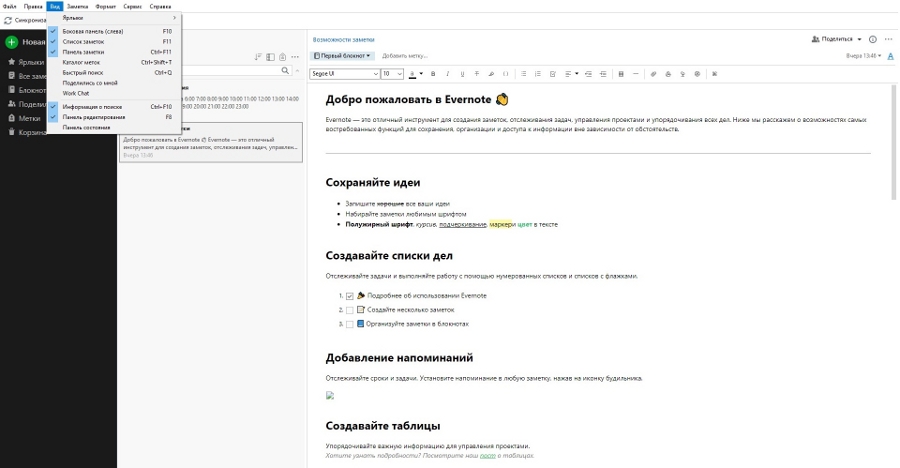 Windows-приложения #17 – Evernote
Windows-приложения #17 – Evernote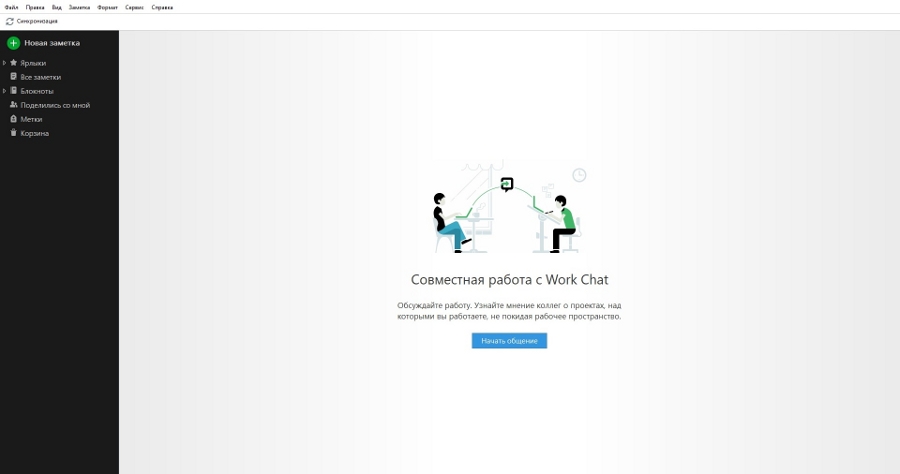 Windows-приложения #17 – Evernote
Windows-приложения #17 – EvernoteСлева находится основное меню для работы с вашим блокнотом: кнопка добавления новой заметки, доступ к выделенным или всем созданным заметкам, доступ к разным блокнотам и тем заметкам, которыми с вами поделились, создание меток и корзина. Следующий блок – панель с самими заметками. Здесь можно сортировать и экспортировать записи, настроить их отображение (плиткой, списком, эскизом и т.п.), фильтровать по меткам, а также здесь есть строка поиска по записям.
И, наконец, рабочая область. Выглядит она, как и большинство текстовых редакторов, но с заточкой под особенности сервиса. В самом верху можно задать имя заметки, отнести ее в тот или иной «блокнот», добавить метку и совершить прочие организационные действия. Панель редактирования похож на упрощенный MS Word: здесь можно работать со шрифтами и стилями текста, вставлять таблицы, прикреплять файлы (изображения, аудиозаписи или файлы с Google Drive), создавать списки и разметку страницы и все вот это вот. Но самое интересно здесь, на мой взгляд, это работа с шаблонами. Шаблонов для записей в Evernote предостаточно для любых целей. Вот тебе стандартный ежедневник, вот матрица Эйзенхауэра, классические планеры, планеры для контент-плана для блогеров и т.д. Штука довольно удобная – ничего чертить «от руки» не надо, каркас уже есть, а там уже твори на свое усмотрение. А кроме этого к каждому шаблону прилагается краткий мануал. Для тех, кто только постигает азы организации своего времени и задач, самое то – можно использовать как привычные планировщики, так и найти что-нибудь новое и, как знать, даже полезное.
Читайте также:
Windows-приложения #15 – PDF Reader
Windows-приложения #16 – Screen Recorder Pro
Выводы
Приложение Evernote можно назвать интерактивной цифровой заменой увесистым бумажным ежедневникам. Удобно ли пользоваться самим сервисом? Очень даже. Правда, если использовать весь потенциал приложения, то за бесплатно не получится – 60 МБ в месяц хватит только на текстовые заметки. А тут-то как раз фишка в том, что можно не ограничиваться одними лишь записями, а создавать полноценные проектные «альманахи» с картинками. В общем, для тех, кто практикует тайм-менеджмент, работает над несколькими проектами или стартапами, инструмент крайне полезный, да и месячная подписка по цене 1-2 чашек кофе вполне подъемная. В бизнес-подписке, конечно, полный карт-бланш, но это больше интересно для компаний или каких-нибудь коллективных проектов.
Пост Windows-приложения #17 – Evernote опубликован на Root Nation.
Источник: Root Nation